
演示机型:联想天逸510s
系统版本:Windows 10
1、首先按Win+R打开运行窗口。
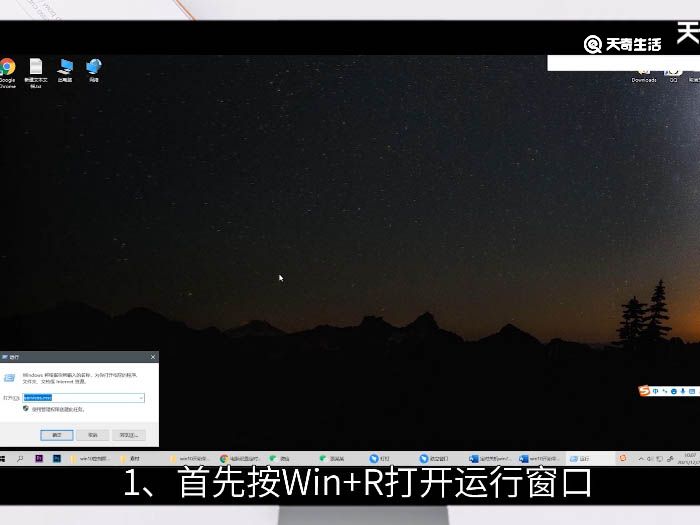
2、输入services.msc后点击确定。
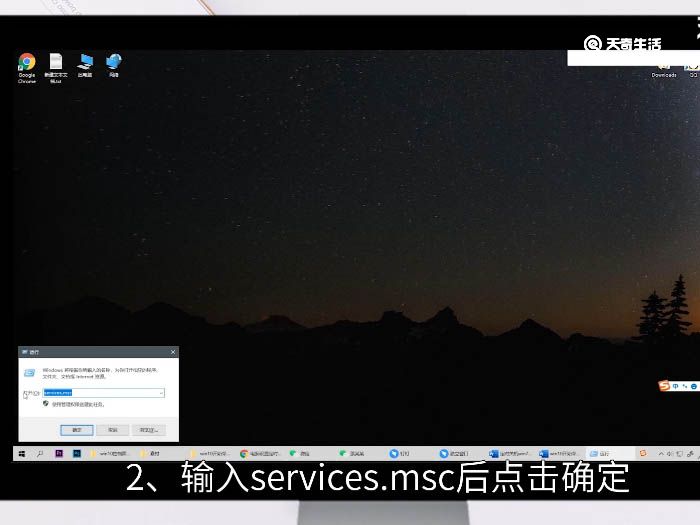
3、在服务窗口找到User Manager。
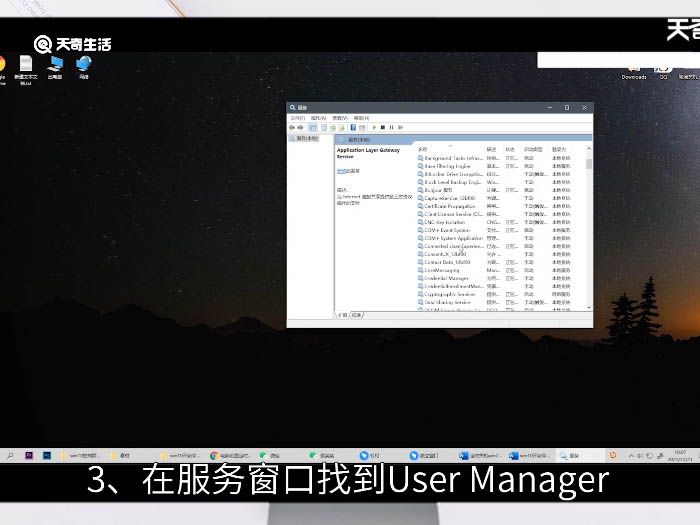
4、双击打开。
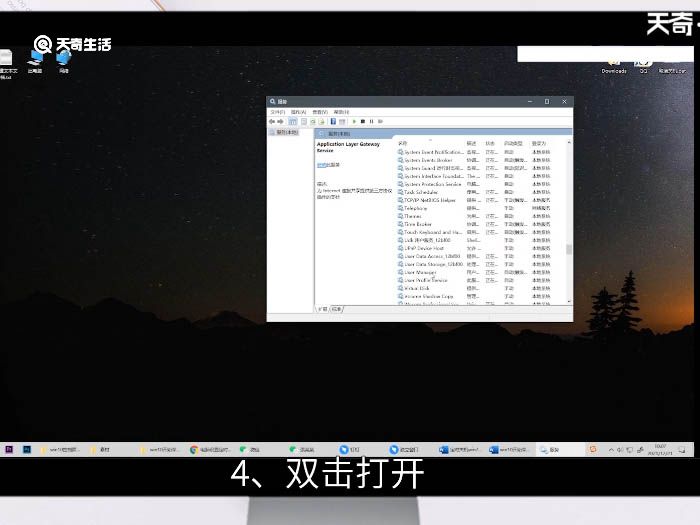
5、将启动类型修改为自动。
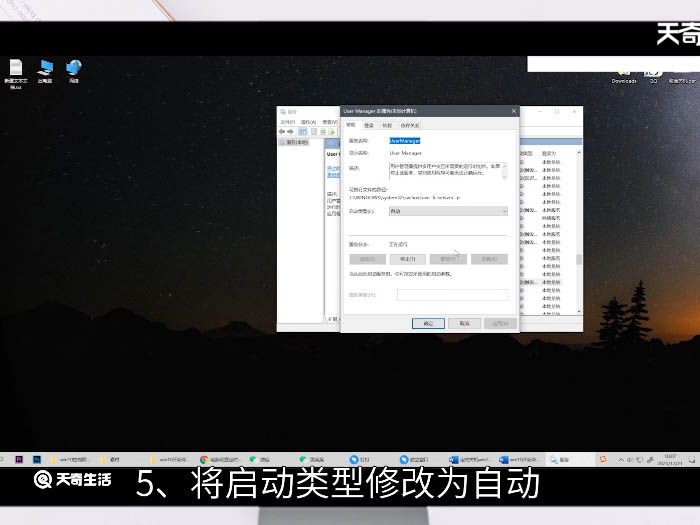
6、点击确定。
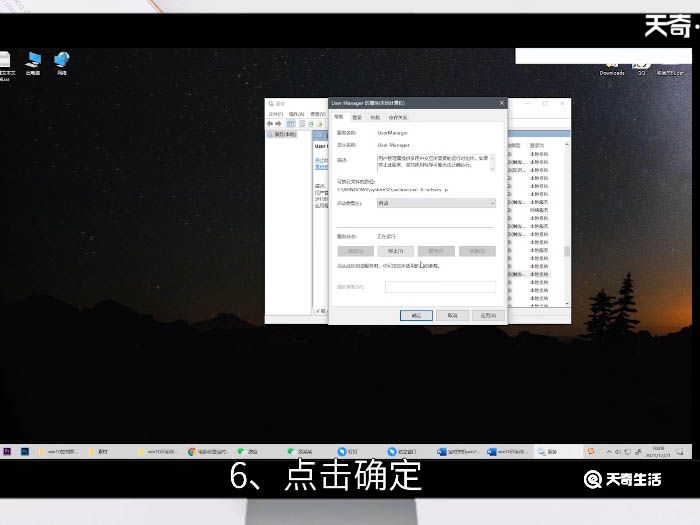
7、右击User Manager。
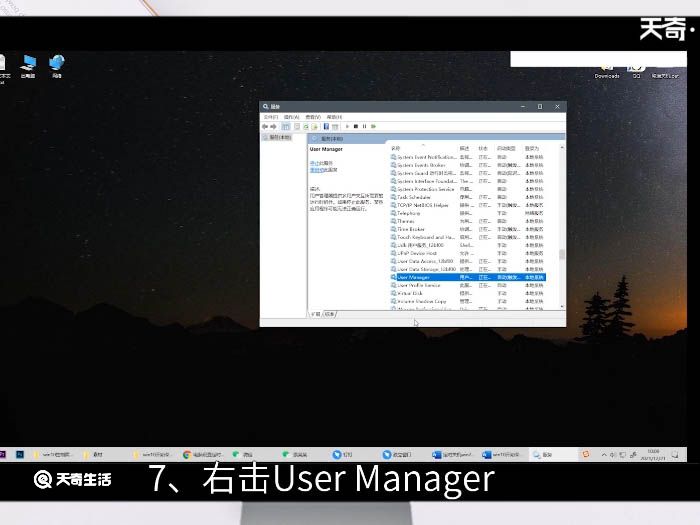
8、选择重新启动即可。
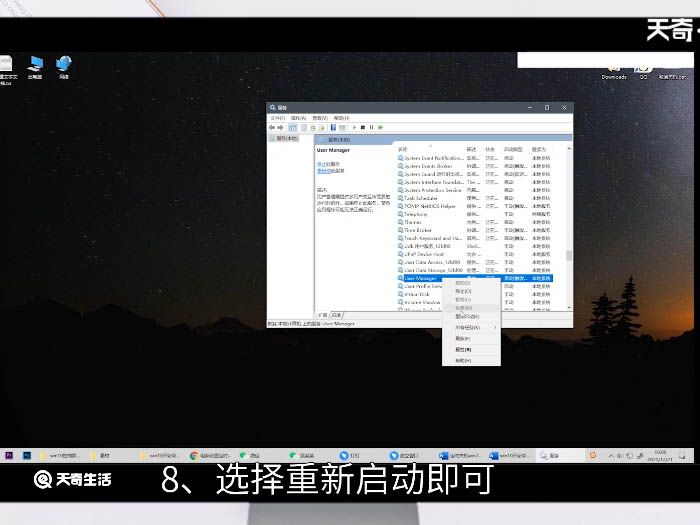
总结
1、通过在运行窗口输入services.msc进入服务页面。
2、找到User Manager将启动类型修改为自动。
3、右击User Manager选择重新启动即可。
数码科技2022-11-02 20:00:48佚名

演示机型:联想天逸510s
系统版本:Windows 10
1、首先按Win+R打开运行窗口。
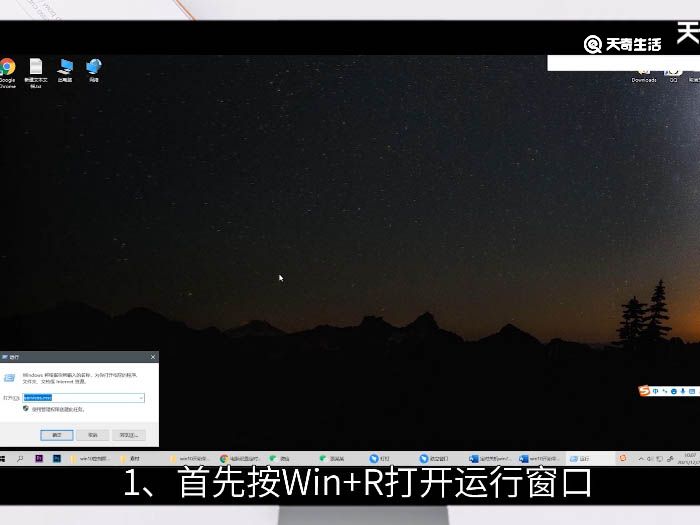
2、输入services.msc后点击确定。
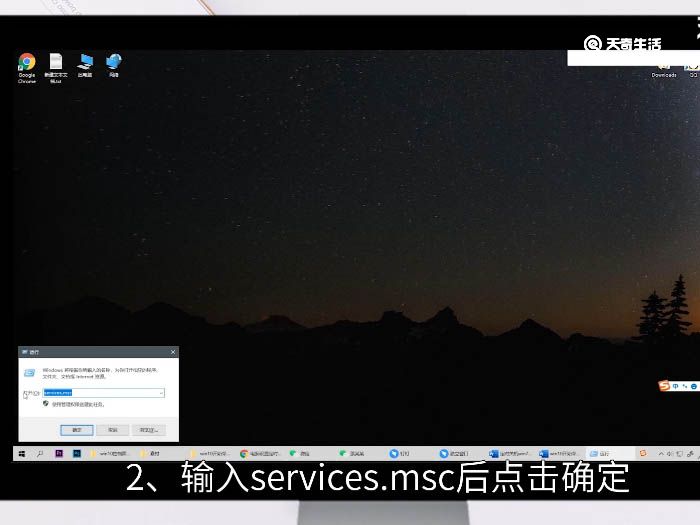
3、在服务窗口找到User Manager。
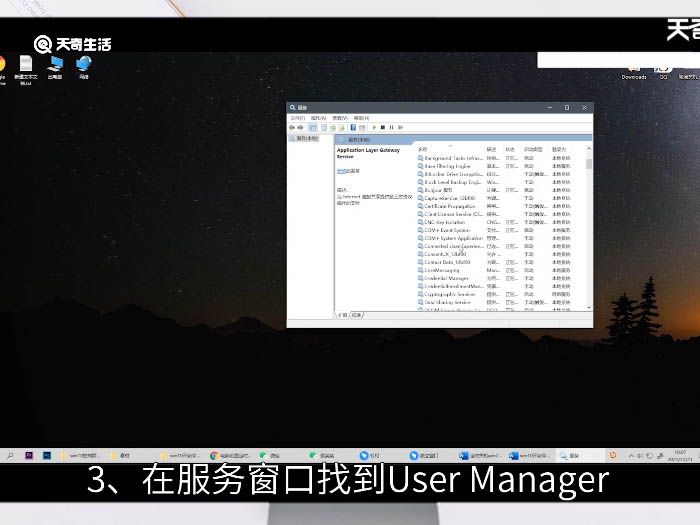
4、双击打开。
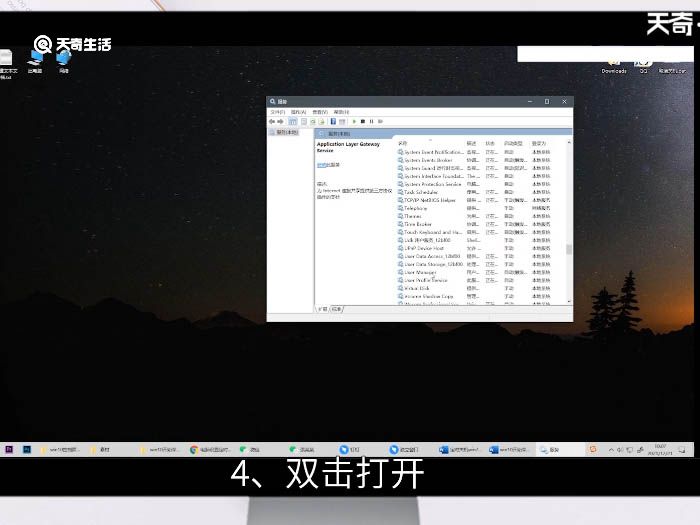
5、将启动类型修改为自动。
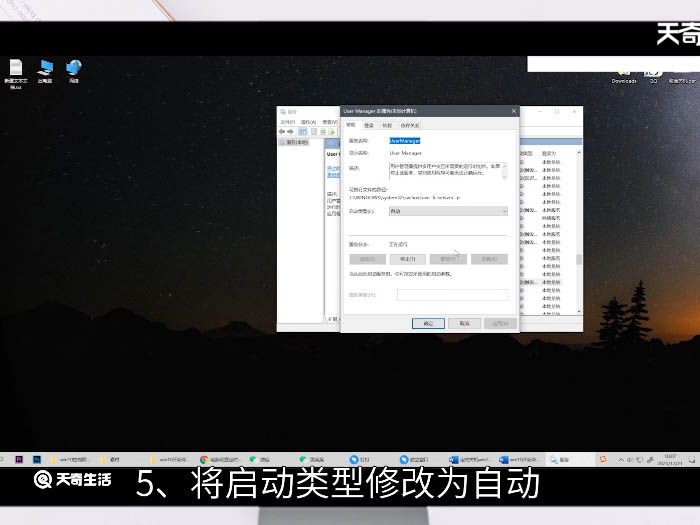
6、点击确定。
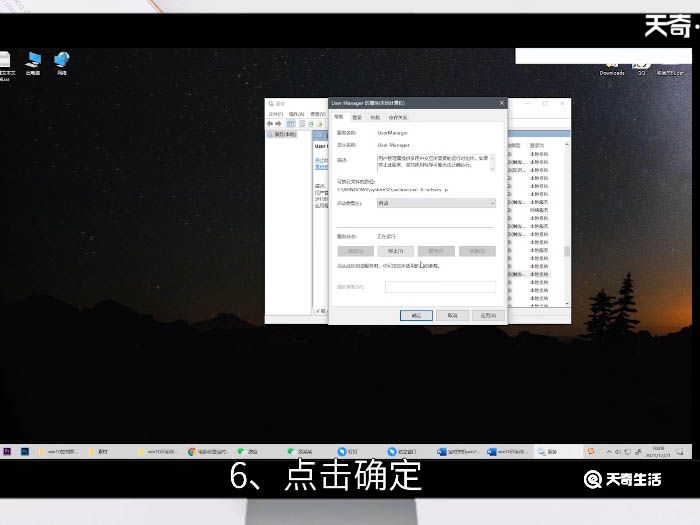
7、右击User Manager。
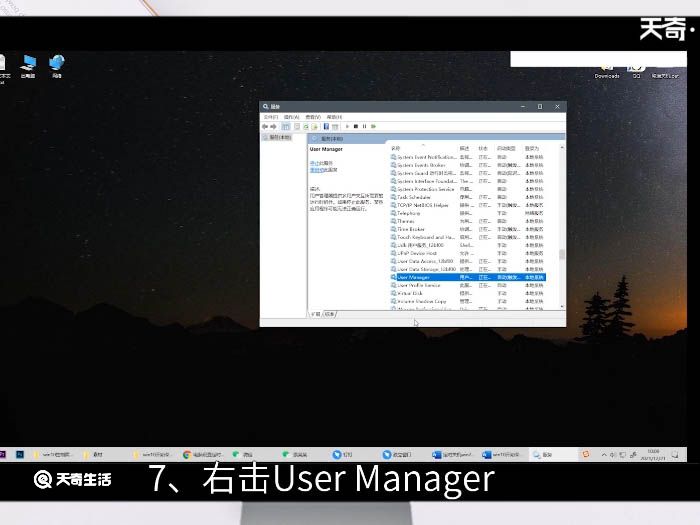
8、选择重新启动即可。
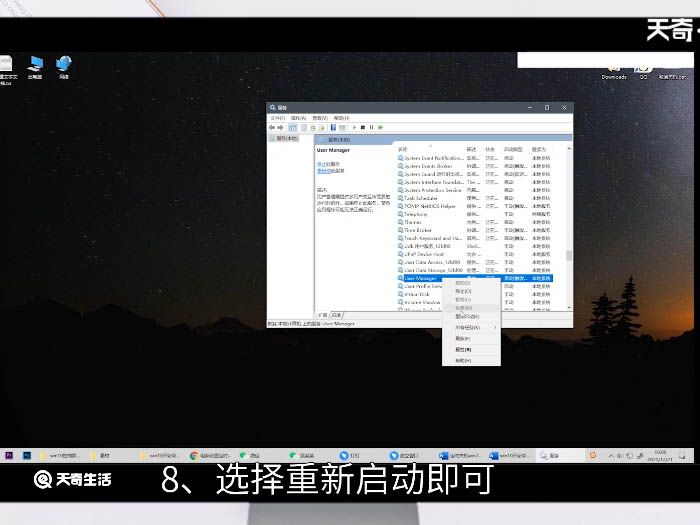
总结
1、通过在运行窗口输入services.msc进入服务页面。
2、找到User Manager将启动类型修改为自动。
3、右击User Manager选择重新启动即可。